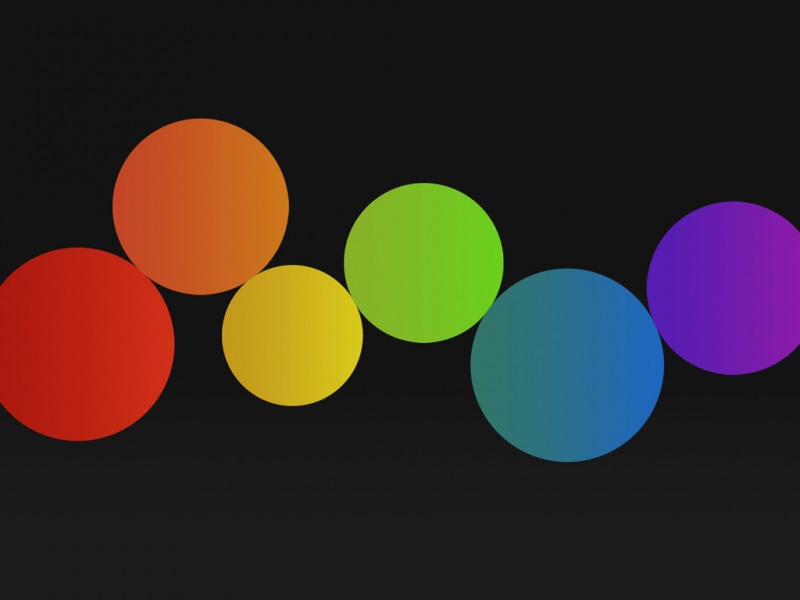简介
自己用C#编写了一个学生信息管理系统的Windows桌面应用程序,第一次实践,某些地方可能还不够完善,但其中有些函数、方法等的使用可以参考。
工具
我用的集成开发环境是Visual Studio ,数据库是MySQL,可视化数据库管理工具为MySQL Workbench。
创建一个项目
选择windows窗体应用(.Net Framework),点击下一步即可。进入应用之后,右键点击项目名->添加->新建项->窗体(Windows窗体)->添加。
新建好后,在属性栏中,我们可以修改窗体名,也可以修改窗体的各种属性,比如设置大小、出现位置、背景图片等。
在工具箱中,我们可以选择各种控件,其中较为常用的由Label、Textbox、Button等,我们将需要的控件拖拽到窗体中,并可为其设置事件(如单击事件,双击事件等)。
设计窗体
以登录界面为例,所有不可编辑的文本框都可用Label控件,在其属性中可设置字体、大小、颜色等。需要用户输入的文本框可用Textbox控件,最好在其属性中修改一个具有辨识度的名字,如用于输入用户名的,我的命名为"tbName",这样,在代码中取其中内容的时候较为方便。登录、返回之类的按钮可用Button控件,之后会介绍如何为其添加事件。
添加事件
登录界面的主要功能便是登录,要实现登录这个操作,需要为我们的Button控件设置事件,我们可以双击“登录”按钮,也可以在其属性一栏的最上面找到类似闪电的标志打开,如图:
双击Click后的空白栏,即会进入新的与窗体同名的页面,并自动添加方法(函数),光标位于添加函数内,我们便可在此进行登录的代码的编写,包括连接数据库、读取数据库、比对用户名密码(注意SQL注入的防范)、异常捕捉等。下面是我为这一窗体编写的代码(注意,在引用数据库之前需要在“引用”中引入相关dll文件,否则在using MySql.Data时会报错,详情可百度或与我交流):
using System;using System.Collections.Generic;using ponentModel;using System.Data;using System.Drawing;using System.Linq;using System.Text;using System.Threading.Tasks;using System.Windows.Forms;using MySql.Data;using MySql.Data.MySqlClient;namespace StudentMag{public partial class Login : Form{int iCount = 3;int flag = 1;public Login(){InitializeComponent();}private void btOk_Click(object sender, EventArgs e){//连接数据库MySqlConnection connection = new MySqlConnection("Database=student;Data Source=127.0.0.1;User Id = root; Password = li; pooling = false; CharSet = utf8; port = 3306");//异常捕捉try{connection.Open();//定义sql语句,tbName.Text即为取出用户输入在Label控件中的文字String sql = "select password from adacount where name='" + tbName.Text + "'";MySqlCommand command = new MySqlCommand(sql, connection);//读取数据库MySqlDataReader reader = command.ExecuteReader();if(reader.Read()){if(reader.GetString(0)==tbPassword.Text)DialogResult = DialogResult.OK;else{flag = 0;}}else{flag = 0;}if(flag==0){iCount--;if (iCount > 0)labTip.Text = "用户名或密码输入错误,请重新输入。(" + iCount.ToString() + "次后将自动退出程序)";else{MessageBox.Show("机会已用尽!程序将退出。", "提示", MessageBoxButtons.OK);DialogResult = DialogResult.Cancel;}}}catch (MySqlException ee){Console.WriteLine(ee.Message);}finally{connection.Close();}}//这是输入框内容改变事件,当用户修改输入框内容时,自动清除Label的文字“密码错误”private void tbName_TextChanged(object sender, EventArgs e){labTip.Text = "";}//点击取消时触发此事件private void btCancel_Click(object sender, EventArgs e){if(MessageBox.Show("是否退出系统?", "提示", MessageBoxButtons.YesNo)==DialogResult.Yes)DialogResult = DialogResult.Cancel;}private void tbPassword_TextChanged(object sender, EventArgs e){labTip.Text = "";}}}
学生信息的增删改
Visual Studio为我们提供了一个管理数据很方便的控件,即DataGirdView,其可以与数据库连接,并实现对数据进行可视化的排序、删除、增加、修改操作。使用方法如下:
工具箱->数据->DataGirdView,拖拽到窗体之后,在将工具箱->数据->BuildingSource拖拽到DataGirdView中以连接数据源。
然后,我们需要对窗体添加Load事件,以使其在加载过程中将数据从数据库取出并放入表中显示。
保存按钮用以更新数据库之后将更新后的内容保存入数据库。
然后可以在下方加入两个按钮。
此窗体的全部代码如下:
using MySql.Data.MySqlClient;using System;using System.Collections.Generic;using ponentModel;using System.Data;using System.Drawing;using System.Linq;using System.Text;using System.Threading.Tasks;using System.Windows.Forms;namespace StudentMag{public partial class StuBasMag : Form{MySqlConnection sqlconn;MySqlDataAdapter adapter;DataSet myds;MySqlCommandBuilder cb; //用于自动生成针对单个表更新的SQL语句public static string conn = "Database=student;Data Source=127.0.0.1;User Id = root; Password = li; pooling = false; CharSet = utf8; port = 3306";public StuBasMag(){InitializeComponent();}//对窗体添加Load事件private void StuBasMag_Load(object sender, EventArgs e){//设置sql语句string query = "select * from bsdata";sqlconn = new MySqlConnection(conn);sqlconn.Open();//创建adapter,并实现数据源的链接,填充表格adapter = new MySqlDataAdapter(new MySqlCommand(query, sqlconn));cb=new MySqlCommandBuilder(adapter);myds = new DataSet();adapter.Fill(myds, "bsdata");bindingSource1.DataSource = myds.Tables["bsdata"];dGVStuBas.DataSource = bindingSource1;//设置表头dGVStuBas.Columns[0].HeaderText = "编号";dGVStuBas.Columns[1].HeaderText = "姓名";dGVStuBas.Columns[2].HeaderText = "生日";dGVStuBas.Columns[1].HeaderText = "电话";}//设置保存按钮的事件private void btnSave_Click(object sender, EventArgs e){try{//更新数据库adapter.Update(myds, "bsdata");MessageBox.Show("保存成功", "提示", MessageBoxButtons.OK);}catch(DataException ee){//提示信息MessageBox.Show( ee.Message, "保存失败", MessageBoxButtons.OK);}}private void btnReturn_Click(object sender, EventArgs e){sqlconn.Close();Close();}private void dGVStuBas_DataError(object sender, DataGridViewDataErrorEventArgs e){//提示信息MessageBox.Show( e.Exception.Message, "保存失败", MessageBoxButtons.OK);}}}
其他
其余功能可仿照上述步骤实现,诸多细节之处因各种原因未曾提到敬请谅解,如有疑问欢迎留言。
项目的完整代码链接:
/LiZhonggen001/StudentManageSystem
完整程序设计的流程图如下:
MySQL中我建了三个表:
程序运行的主页为:
在登录前,会显示“请先登录!”,并且除“用户操作”中的“登录”、“注册”、“退出系统”是可点击的之外,其余功能均不可点击(可利用属性设置达到这样的效果)。
下面为部分界面的截图: